TortoiseSVN客户端
v2.11.0 64位中文版
- 软件大小:26.00 MB
- 软件语言:中文
- 软件类型:国产软件 / 软件开发
- 软件授权: 免费软件
- 更新时间:2021-03-19 11:31:57
- 软件等级:

- 软件厂商: -
- 应用平台:WinXP, Win7, Win8, Win10
- 软件官网: http://www.itmop.com/
相关软件

versions for mac破解版v1.3.1 特别版_Mac版SVN服务器
16.25 MB/中文/2.0

TortoiseSVN小乌龟客户端32位v1.14.2.29370 官方版
20.70 MB/中文/5.0

TortoiseSVN 简体中文语言包v1.14.1.29085 官方正式版
11.90 MB/中文/3.0

TortoiseSVN版本管理工具(svn客户端)v1.8.8 32位中文版
18.80 MB/多国语言[中文]/10.0

TortoiseSVN 服务器配置软件v4.3.3 官方版
18.00 MB/中文/10.0
软件介绍人气软件精品推荐相关文章网友评论下载地址
TortoiseSVN 64位是一个免费开源客户端,记住文件和目录的每次修改,可以将文件恢复到过去的版本,是不错的版本控制系统客户端工具。需要的朋友快来IT猫扑下载吧!
TortoiseSVN官方介绍
TortoiseSVN 是 Subversion 版本控制系统的一个免费开源客户端,可以超越时间的管理文件和目录。文件保存在中央版本库,除了能记住文件和目录的每次修改以外,版本库非常像普通的文件服务器。你可以将文件恢复到过去的版本,并且可以通过检查历史知道数据做了哪些修改,谁做的修改。这就是为什么许多人将Subversion 和版本控制系统看作一种“时间机器”。
软件特色
1.重载图标
每个版本控制的文件和目录的状态使用小的重载图标表示,可以让你立刻看出工作副本的状态。
2.原子提交
提交要么完全进入版本库,要么一点都没有,这允许开发者以一个逻辑块提交修改。
版本控制的元数据。每个文件和目录都有一组附加的“属性”,你可以发明和保存任意的键/值对,属性是版本控制的,就像文件内容。
3.高效的分支和标签
分支与标签的代价不与工程的大小成比例,Subversion 建立分支与标签时只是复制项目,使用了一种类似于硬链接的机制,因而这类操作通常只会花费很少并且相对固定的时间,以及很小的版本库空间。
4.维护能力
Subversion 没有历史负担,它由一系列良好的共享 C 库实现,具有定义良好的 API,这使 Subversion 非常容易维护,可以轻易的被其他语言和程序使用。
5.外壳集成
TortoiseSVN 与Windows 外壳(例如资源管理器)无缝集成,你可以保持在熟悉的工具上工作,不需要在每次使用版本控制功能时切换应用程序。并且你不一定必须使用 Windows 资源管理器,TortoiseSVN 的右键菜单可以工作在其他文件管理器,以及文件/打开对话框等标准的 Windows 应用程序中。你必须牢记,TortoiseSVN 是有意作为 Windows 资源管理器的扩展开发,因此在其他程序可能集成的并不完整,例如重载图标可能不会显示。
6.数据处理
Subversion 使用二进制文件差异算法展现文件的区别,对于文本(人类可读)和二进制(人类不可读)文件具备一致的操作方式,两种类型的文件都压缩存放在版本库中,差异在网络上双向传递。
7.目录版本控制
CVS 只能追踪单个文件的历史,但是 Subversion 实现了一个“虚拟”文件系统,可以追踪整个目录树的修改,文件和目录都是版本控制的,结果就是可以在客户端对文件和目录执行移动和复制命令。
8.简便访问
Subversion 命令的简便访问
所有的 Subversion 命令存在于资源管理器的右键菜单,TortoiseSVN 在那里添加子菜单。因为 TortoiseSVN 是一个 Subversion 客户端,我们也很愿意为你展示一些 Subversion本身的特性。
9.可选的网络层
Subversion 在版本库访问方面有一个抽象概念,利于人们去实现新的网络机制,Subversion 的“高级”服务器是 Apache 网络服务器的一个模块,使用 HTTP 的变种协议 WebDAV/DeltaV 通讯,这给了 Subversion 在稳定性和交互性方面很大的好处,可以直接使用服务器的特性,例如认证、授权、传输压缩和版本库浏览等等。也有一个轻型的,单独运行的 Subversion 服务器,这个服务器使用自己的协议,可以轻松的用 SSH 封装。
TortoiseSVN安装教程
1、首先我们先在本站下载TortoiseSVN6位软件包,下载完成后我们解压得到两个msi格式的文件,我们鼠标左键双击得到的TortoiseSVN-1.11.1.28492-x64-svn-1.11.1.msi文件,然后进入到下图中的TortoiseSVN安装界面,我们点击next(下一步)继续安装。

2、进入到TortoiseSVN软件使用协议界面,我们直接点击界面下方的next(下一步)。

3、进入到TortoiseSVN软件安装位置选择界面,我们可以选择默认安装,直接直接点击next,软件会默认安装到系统C盘中,或者点击界面中的browse(浏览)选项,然后选择合适的安装位置后,再点击next(下一步)。

4、进入到TortoiseSVN软件准备安装界面,如下图所示,我们直接点击界面下方的install(安装)选项就可以开始安装了。

5、TortoiseSVN软件正在安装中,我们耐心等带界面中的安装进度条完成。小斌亲测安装速度是比较快的,大概1-2分钟就可以完成了。耐心等待一小会就可以了。
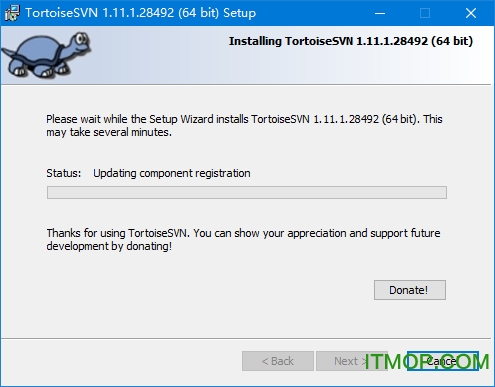
6、TortoiseSVN软件安装完成,出现下图界面就表明软件已经成功安装到你的电脑上,我们点击界面下方的Finish(结束)选项就可以关闭安装界面了。

7、我们在安装完成TortoiseSVN后,在解压的软件包中双击运行LanguagePack_1.13.1.28686-x64-zh_CN.msi文件

8、点击下一步,进入到正在TortoiseSVN中文语言包的安装界面,等待安装进度条完成就可以了,安装速度是很快
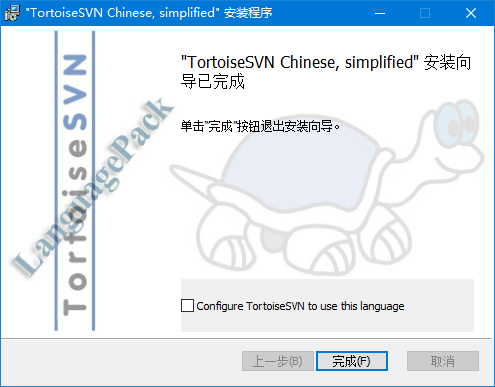
9、接着我们鼠标右键点击桌面然后会出现菜单栏,如下图所示,我们点击TortoiseSVN选项,在选项右侧找到Settings(设置)选项,然后进入到该界面。

10、在Settings(设置)界面,如下图所示,我们在界面右侧找到Language(语言)选项,然后在后方的下拉框中选择中文,最后为我们点击界面下方的确定就可以成功设置为中文了。


TortoiseSVN使用方法
一、检出项目
1、首先我们在本站下载安装好TortoiseSVN软件后,我们在桌面上新建一个文件夹,然后在空的文件夹中右键点击,出现菜单栏,如下图所示,我们点击SVN检出选项。

2、我们进入到SVN检出界面,如下图所示,我们在版本库url选项中输入版本库地址,输入完成后点击界面下方的确定。

3、接下来会弹出一个认证的提示框,这里需要让你输入账户和密码,如下图所示,我们输入自己的账号和密码,你可以点击左下角的保存认证,方便你下载直接进入,然后点击确定。
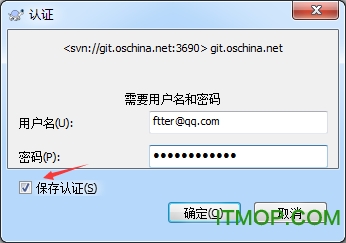
4、我们等待一小会时间检出就完成了,如下图界面,检出完成后我们点击确定就可以了。

5、这个时候我们在新建文件夹的目录中就可以看到你的项目了,这就是说明检出成功了。现在你就可以进行接下来的工作了。

二、导入项目
1、我们鼠标右键点击桌面,然后再出来的菜单栏中点击TortoiseSVN选项,然后在界面右侧弹出的选项中点击“版本库浏览器”选项,进入下一步。

2、接下来我们进入到版本库浏览器界面,我们找到适合的目录,然后鼠标右键点击,在弹出的选项中点击“加入文件/加入文件夹”选项,然后选择相应的目录。

3、比如小编现在的项目叫做SVNproject,我想把这个传到SVN上,那么我就点击“加入文件夹”选项,然后选中这个文件夹,点击加入就可以添加进来。如下图所示。

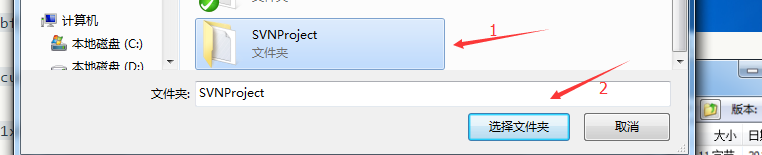
4、这里需要注意的是一定要输入提交信息,这有这样其他人才知道你干了什么事情。

5、我们等待导入陈恭候就可以看到自己的目录了,如下图所示,不过现在还没有成功,我们还需要重新检出,只有重新检出的项目才是受SVN控制的。
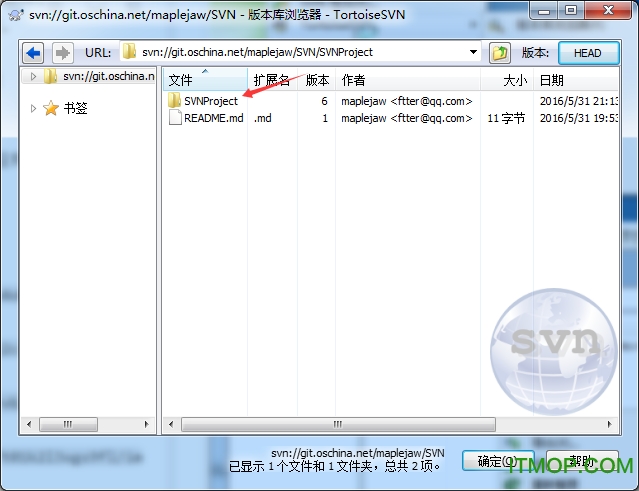
6、接下里我们进行检出操作,在SVNProject上右键检出到本地,然后在里面进行修改。现在就可以愉快的工作了。 如下图所示,检出过后的右键菜单变成了这样。这就表明检出成功了。

常见问题
TortoiseSVN怎么切换用户
1、首先我们在使用时更新或提交数据时需要输入用户名和密码,如下图所示,在界面左下方有保存认证选项,你勾选后下次可以自动进入,无需输入账号和密码。你可以不勾选,那么下次就可以换其他账号了。

2、如果保存了认证,那么在切换用户名是,我们是需要清除之前的用户数据的,我们在桌面上右键点击,在出现的菜单栏中点击“TortoiseSVN”选项,然后在右侧再点击“设置”,进入到设置界面。
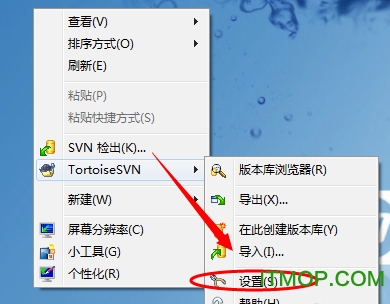
3、在设置界面,我们在界面右侧找到并点击“已保存数据”选项,如下图所示,我们点击后进入下一步。

4、在界面右侧出现已保存数据,我们在认证数据后方点击“清除”选项,然后进行下一步。

5、进入到移除已保存的认证数据界面。我们勾选界面选框中的svn.simple项目,然后点击确定就可以删除认证数据了。然后我们在更新或提交数据时就需要重新验证用户名和密码了,这个时候你就可以切换成其他账户进行使用了。


二、TortoiseSVN怎么提交代码文档?
1、首先我们在本站下载安装好TortoiseSVN软件后,我们在桌面上鼠标右键点击,然后在弹出的菜单栏中点击SVN检出选项,从svn服务器对代码进行下载到本地,
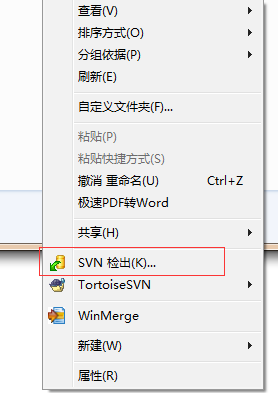
2、这里需要注意的是我们在提交代码之前一定要先点击下图中的SVN更新选项,对SVN进行更新,防止别人提交发生冲突。然后进行下一步。

3、我们鼠标右键点击需要提交的文件或者文件夹,然后在弹出的菜单栏中点击“SVN提交”选项,如下图所示,点击后进入下一步。

4、我们在提交时需要输入提交的文档等信息,然后如下图所示勾选提交的文件后,再点击确定。
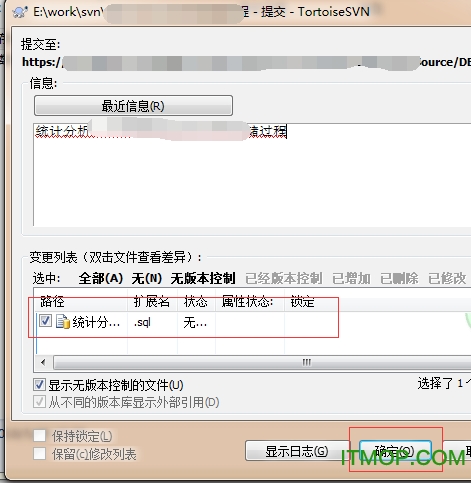
5、如下图所示,提交成功,在洁面就会显示出提交的结果还有版本,这就表明我们已经提交成功了。非常简简单便捷,有需要的小伙伴可以来看看。

更多>> 软件截图

推荐应用

UXPin软件 49.76 MB
下载/中文/6.0 v2017 免费版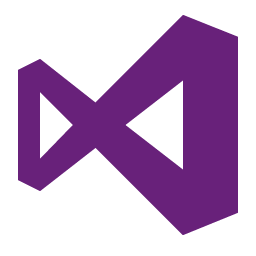
visual studio 2017 702.00 KB
下载/中文/1.0 官方中文旗舰版
ADT Plugin for Eclipse(Android开发工具) 98.00 MB
下载/中文/10.0 v23.06 官方最新版
PEiD中文版 1.00 MB
下载/中文/10.0 v0.95 全插件汉化版
hadoop 64位安装包 113.28 MB
下载/英文/10.0 v2.3 免费版
XTreme Toolkit Pro 17(vc界面开发工具) 62.60 MB
下载/中文/0.0 v17.2.0 免费版
android sdk完整包(包括SDK tools) 1.37 GB
下载/中文/2.0 v23.0.4 离线安装包
myeclipse2017ci 1中文版 1.52 GB
下载/中文/6.0 免费汉化版
其他版本下载
- 查看详情 TortoiseSVN小乌龟客户端32位 v1.14.2.29370 官方版 20.70 MB
- 查看详情 svn小乌龟中文版 v1.14.1 免费版 26.00 MB
- 查看详情 svn客户端中文版 v1.13.1.28686 官方最新版 20.00 MB
- 查看详情 tortoisesvn for mac v1.8.7 苹果电脑版 67.80 MB
精品推荐 php开发工具 TortoiseSVN
 更多 (12个) >> php开发工具 php开发工具是指和php语言开发,编译配置相关的一些辅助工具,php ide开发工具哪个好?主流的当然是PHP CPP、SUBLIMETEXT、Zend Studio等等,服务器工具的话我推荐phpStudy和下,pp。这些工具对于PHP程序员来说是非常好用的,并且有很大的帮助
更多 (12个) >> php开发工具 php开发工具是指和php语言开发,编译配置相关的一些辅助工具,php ide开发工具哪个好?主流的当然是PHP CPP、SUBLIMETEXT、Zend Studio等等,服务器工具的话我推荐phpStudy和下,pp。这些工具对于PHP程序员来说是非常好用的,并且有很大的帮助
sublime text 3 27.00 MB
/中文/8.0
Notepad3中文32位/64位绿色版 10.20 MB
/中文/10.0
JetBrains PhpStorm(IDE开发环境) 137.58 MB
/中文/10.0
PHP集成开发环境zend studio 318.00 MB
/中文/10.0
代码编辑器(Visual Studio Code) 75.28 MB
/中文/10.0
phpStudy 2019 32位+64位 77.00 MB
/中文/10.0
小皮Windows web面板 100.00 MB
/中文/10.0
XAMPP for Windows 147.00 MB
/多国语言[中文]/6.0
 更多 (11个) >> TortoiseSVN TortoiseSVN是Subversion版本控制系统的一个免费开源客户端,可以超越时间的管理文件和目录。svn有哪些版本?小编为你整合了一些热门的TortoiseSVN版本下载,它主要的功能是将文件保存在中央版本库,可以将文件恢复到过去的版本,并且可以通过检查历史知道数据做了
更多 (11个) >> TortoiseSVN TortoiseSVN是Subversion版本控制系统的一个免费开源客户端,可以超越时间的管理文件和目录。svn有哪些版本?小编为你整合了一些热门的TortoiseSVN版本下载,它主要的功能是将文件保存在中央版本库,可以将文件恢复到过去的版本,并且可以通过检查历史知道数据做了
svn小乌龟中文版 26.00 MB
/中文/1.0
TortoiseSVN 简体中文语言包 11.90 MB
/中文/3.0
TortoiseSVN(带中文语言包) 18.26 MB
/中文/9.0
svn Win7 64位汉化包(tortoisesvn) 3.68 MB
/中文/1.0
svn客户端中文版 20.00 MB
/中文/2.0
tortoisesvn 64位中文语言包 23.40 MB
/中文/10.0
TortoiseSVN版本管理工具(svn客户端) 18.80 MB
/多国语言[中文]/10.0
TortoiseSVN小乌龟客户端32位 20.70 MB
/中文/5.0
相关文章
下载地址
TortoiseSVN客户端 v2.11.0 64位中文版
查看所有评论>> 网友评论
更多>> 猜你喜欢











